Este artículo le mostrará cómo puede crear un plan de rehabilitación, agregar áreas al planificador de rehabilitación y agregar secciones dentro de esas áreas. Tanto en áreas como en secciones, puede agregar notas detalladas que también se tratarán en este artículo.
** El Planificador de rehabilitación guardará automáticamente los cambios / actualizaciones que se le realicen.
Vea el video tutorial a continuación:
Hay 2 formas de acceder al Planificador de rehabilitación para crear un alcance de trabajo:
1. En el menú desplegable de Analizar en la navegación lateral:
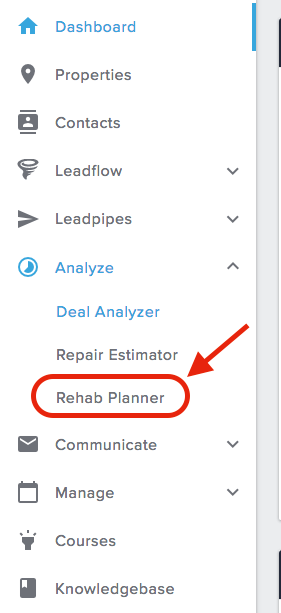
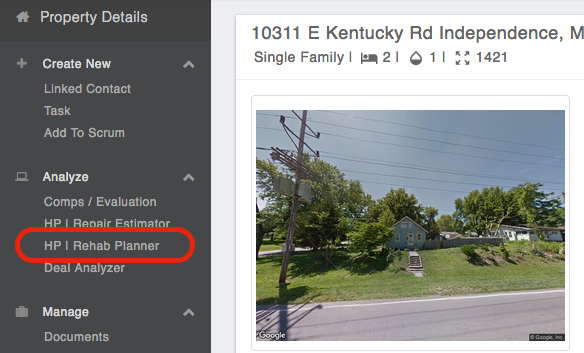
1. Haga clic en "Crear plan" cuando llegue a la herramienta Planificador de rehabilitación.
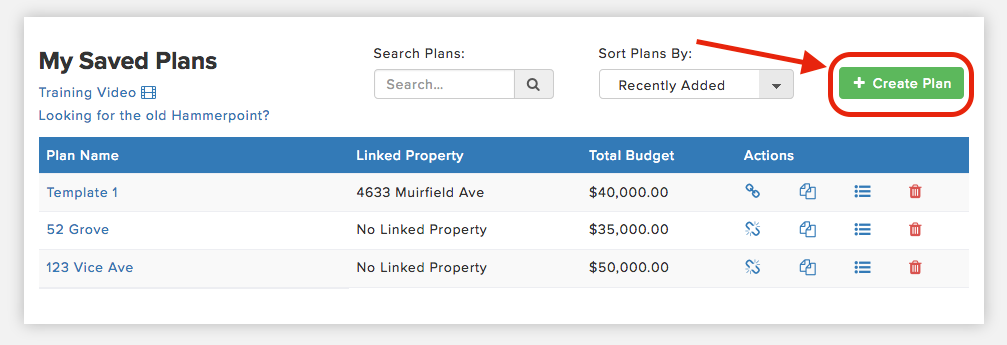
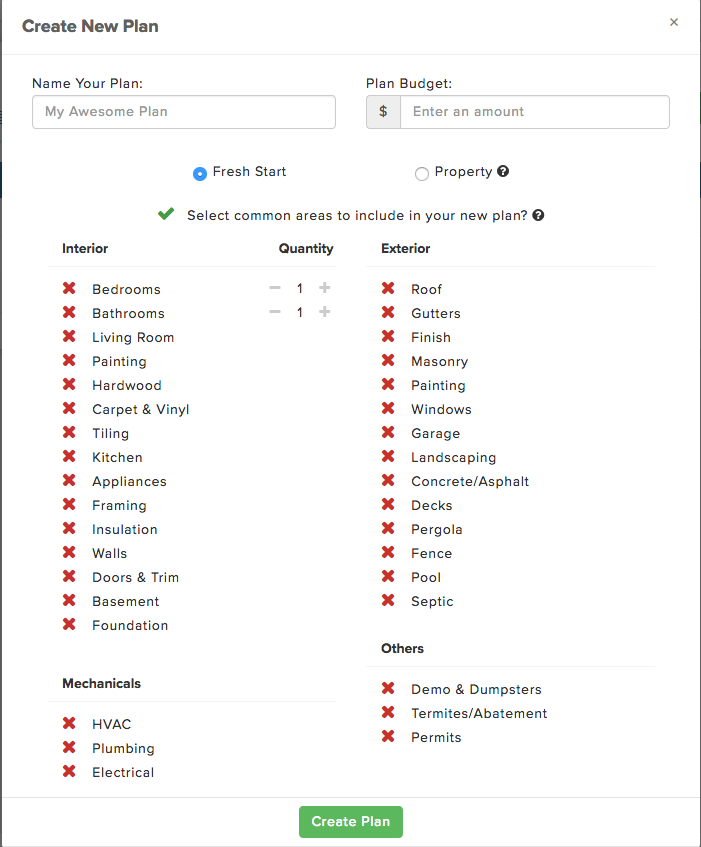
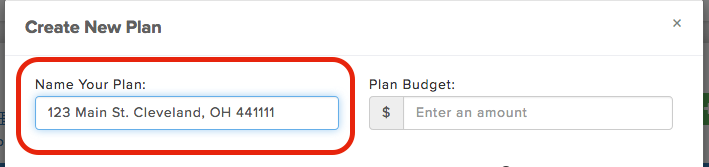
5. Vincular esto a un archivo de propiedad existente en su cuenta
Agregar áreas al planificador de rehabilitación (alcance del trabajo)
** Tenemos una rehabilitación dividida en 4 categorías: interior, exterior, mecánica y otra. Puede agregar áreas a estas categorías, que se muestra a continuación
1. En la ventana emergente al crear un nuevo plan de rehabilitación, seleccione las áreas comunes que necesitan rehabilitación para comenzar a construir el alcance del trabajo marcando las diferentes áreas
** Siempre puede agregar / eliminar áreas manualmente después de este paso
2. A continuación, haga clic en "Crear plan" en la parte inferior de la ventana emergente.
3. Una vez en el Planificador de rehabilitación, verá todas las áreas que seleccionó. Ahora puede agregar manualmente nuevas áreas a cualquier categoría dentro del plan de rehabilitación haciendo clic en la sección 'Agregar área'
4. A continuación, escriba el nombre del área y presione Entrar para agregar esa área.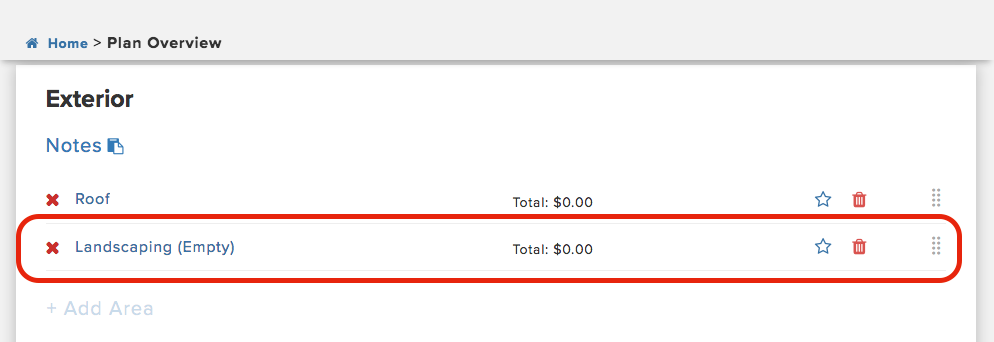
Adición de notas a una categoría: interior, exterior, mecánico u otro
1. Cuando esté en la Descripción general del plan de rehabilitación, donde puede ver Categorías y Áreas, para agregar notas a una categoría, haga clic en la sección Notas para abrirla.
2. A continuación, agregue sus notas, esto guardará automáticamente cualquier cosa ingresada en las notas
Agregar notas a un área
1. Haga clic en el área en la que le gustaría agregar notas de la pantalla de descripción general del plan del planificador de rehabilitación para llevarla a la descripción general del área.
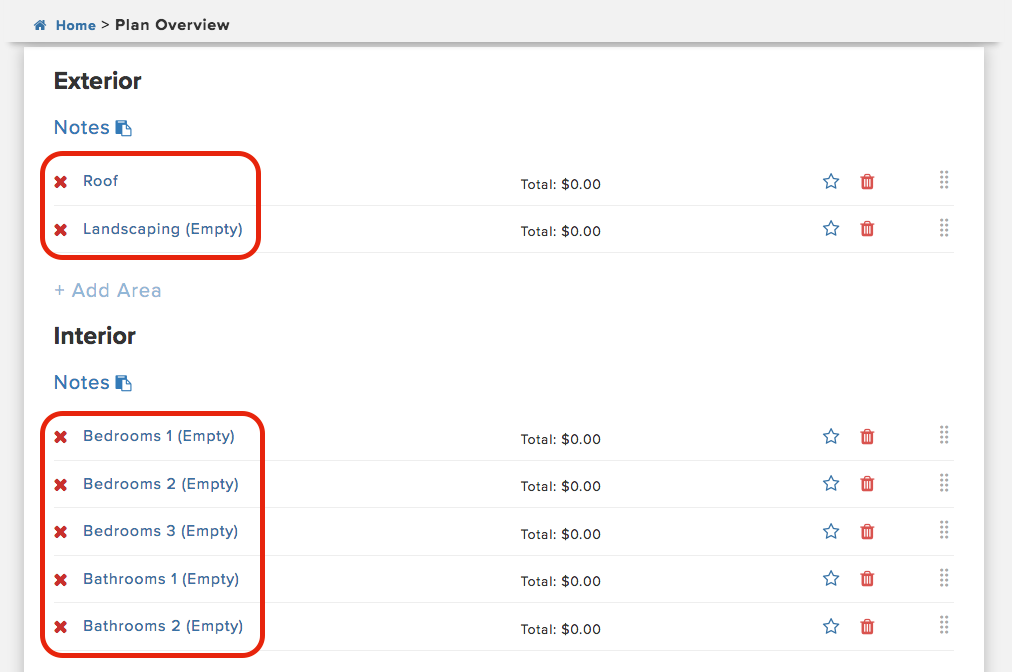

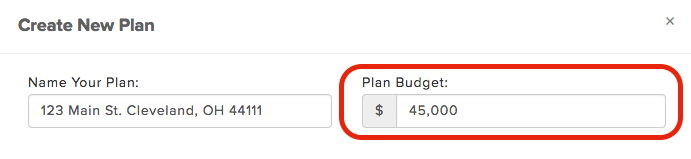
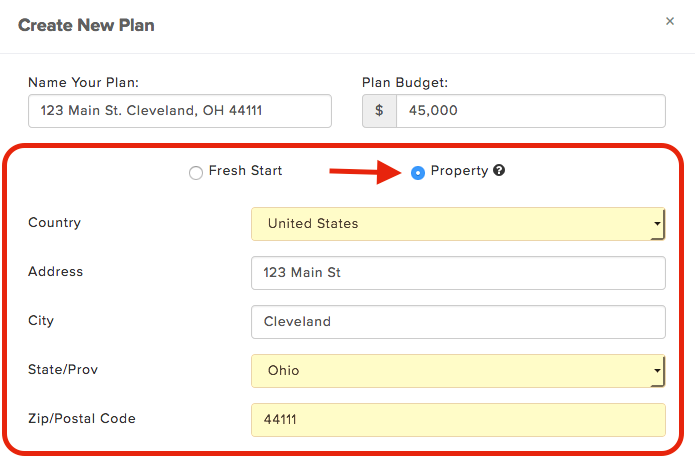
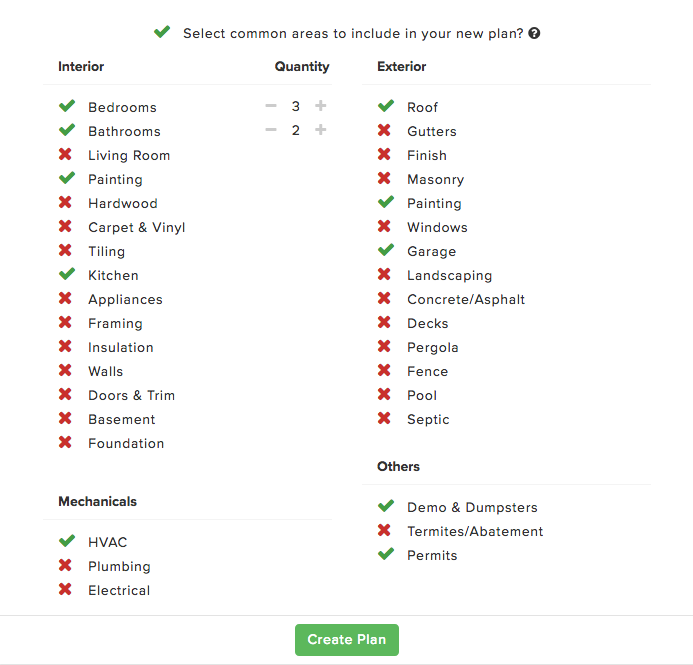
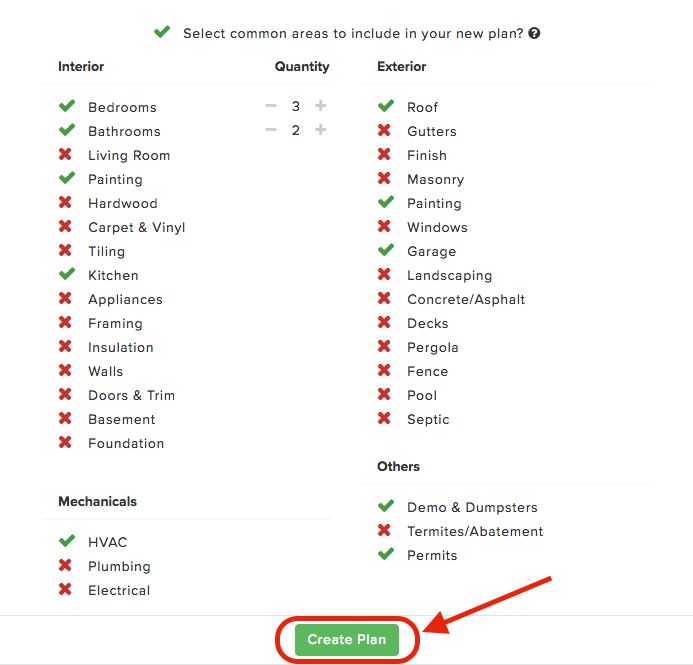
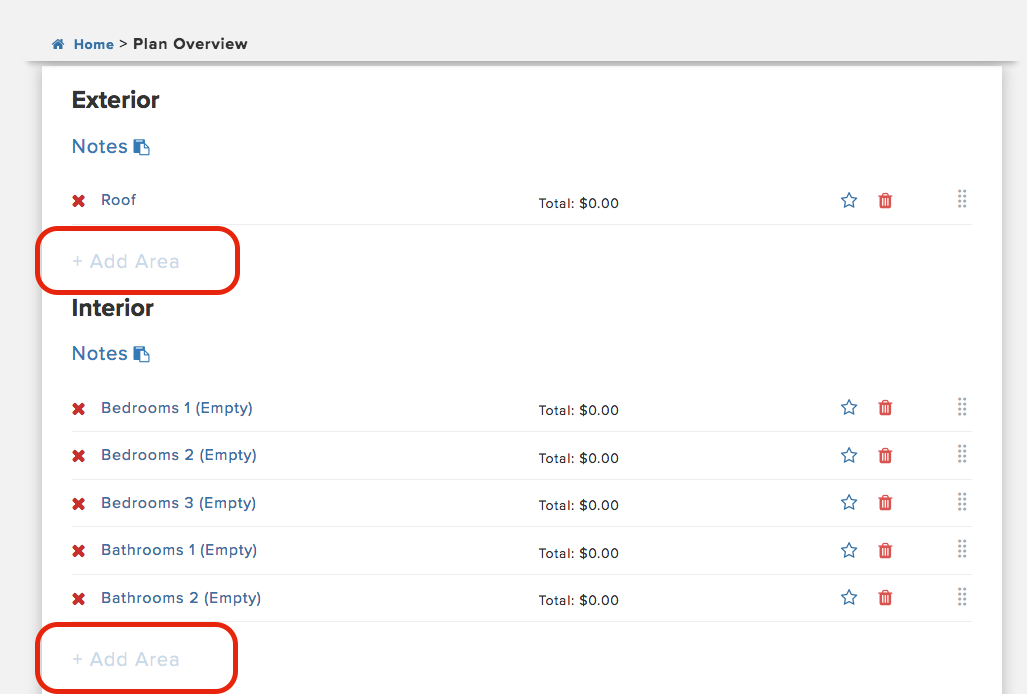
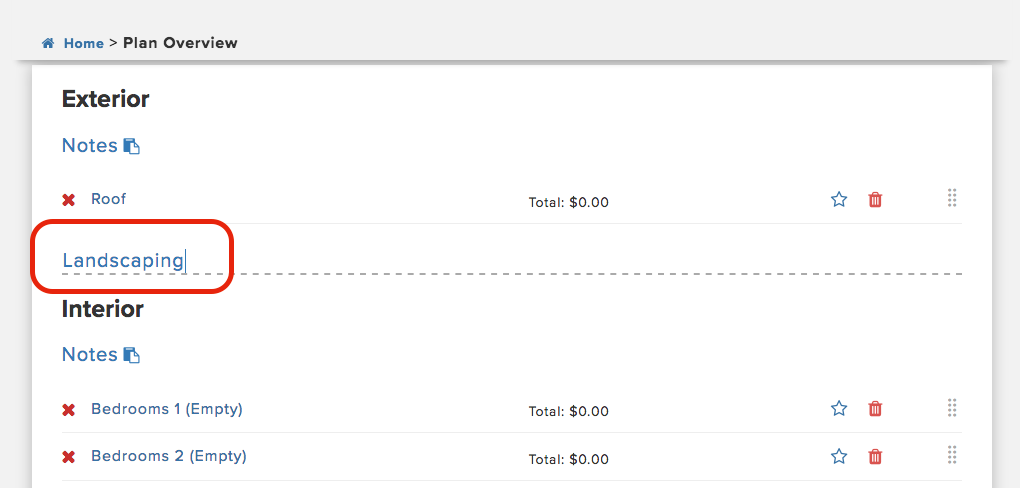
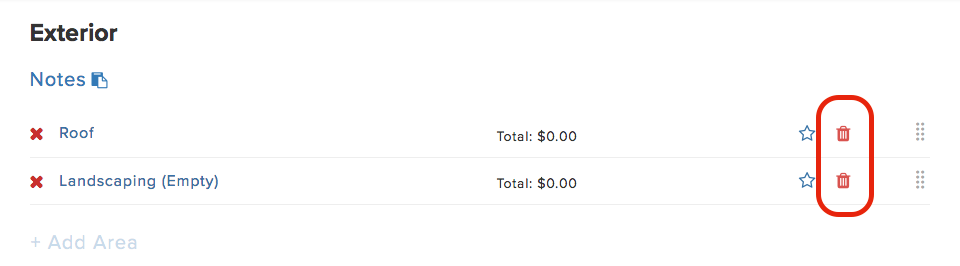
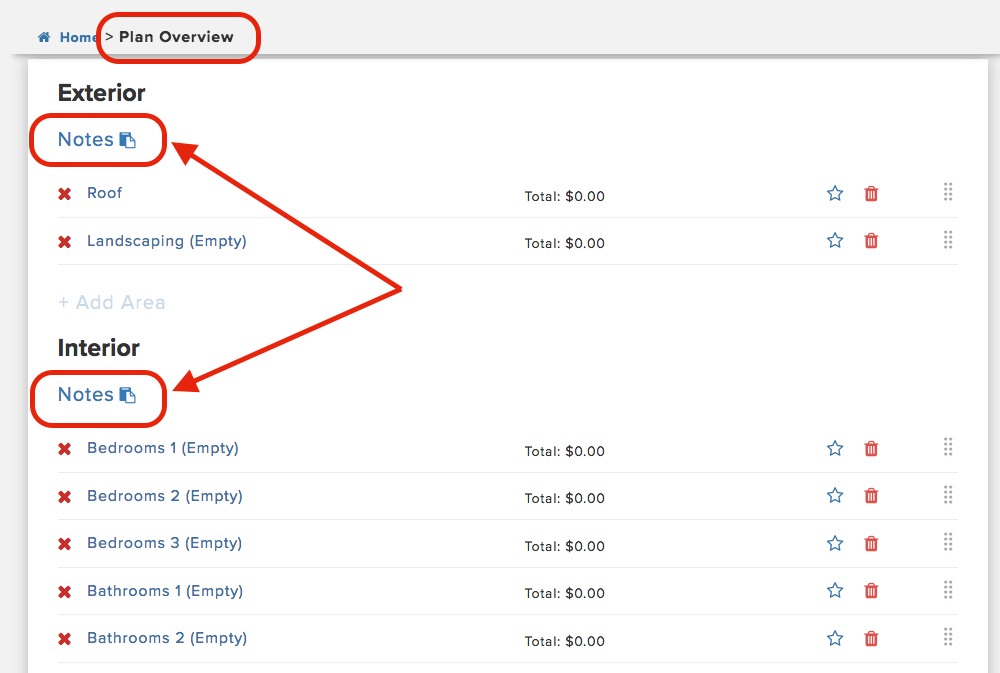
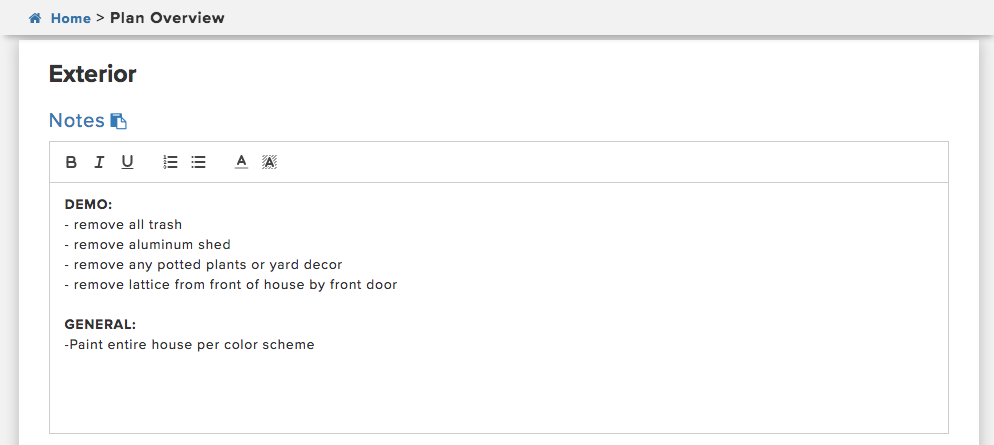
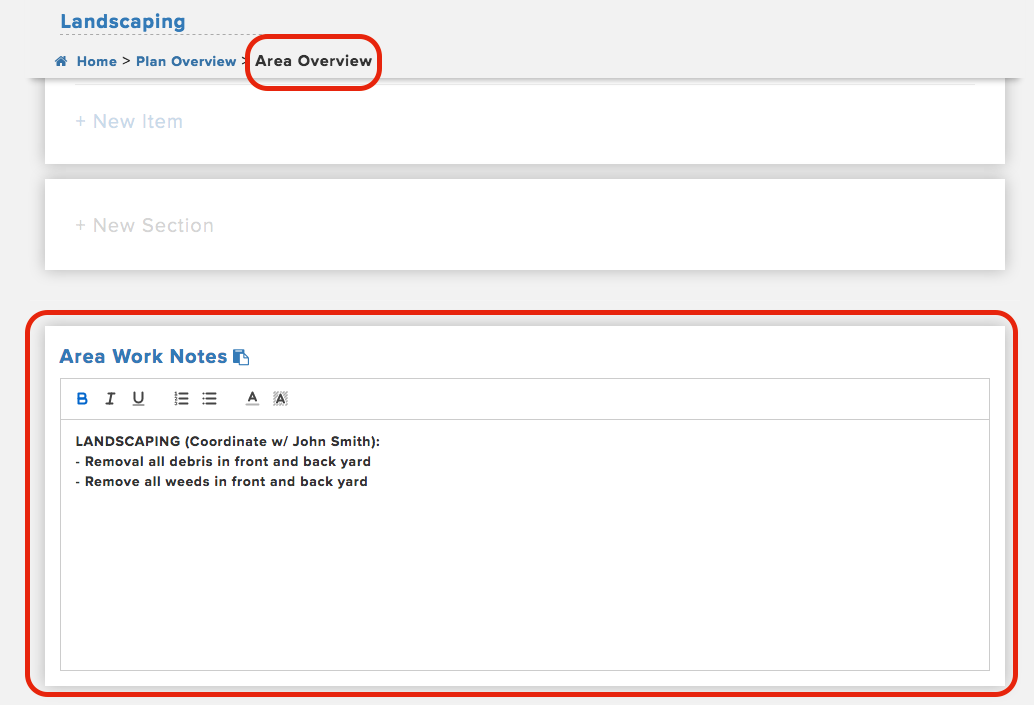
Dwight Swanson
Comments